Java 环境搭建
人气:0Windows上Java环境搭建
- 01
Windows上Java环境搭建视频;注:由于优酷对视频进行了压缩,特将高清版存放在云盘中;
- 02
下载 jdk , 下载地址① 到上面的云盘里下载:jdk-8u25-windows-x64② jdk官网下载地址: http://www.oracle.com/technetwork/java/javase/downloads/index.html

- 03
安装jdk1、将java安装到根目录“D:\Android”下,(注:安装目录的路径中不要有空格,否则会出问题);2、安装效果如下:

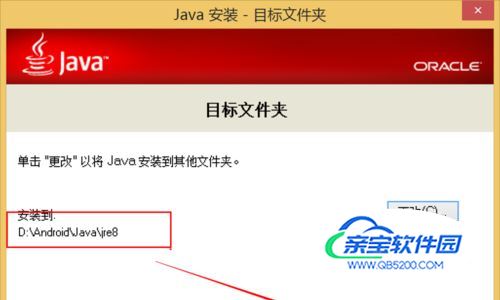
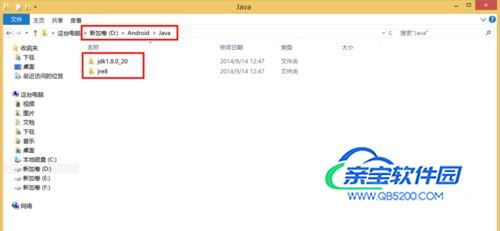
- 04
设置环境变量1、打开”开始->计算机->属性->高级系统设置->环境变量“2、设置环境变量(当前最新的是1.8.0_25),如下:JAVA_HOME D:\Android\Java\jdk1.8.0_25CLASSPATH .;%JAVA_HOME%\lib\dt.jar;%JAVA_HOME%\lib\tools.jar;PATH %JAVA_HOME%\bin;%JAVA_HOME%\jre\bin;3、效果如下图:注:Java当前最新并不需要注册环境变量




Linux上Java环境搭建
- 01
Linux上Java环境搭建视频;注:① 由于优酷对视频进行了压缩,特将高清版存放在云盘中;② 关于“如何在Virtual Box上安装linux系统”
- 02
下载 jdk , 下载地址① 到上面的云盘里下载:jdk-8u25-linux-x64.tar.gz② jdk官网下载地址: http://www.oracle.com/technetwork/java/javase/downloads/index.html

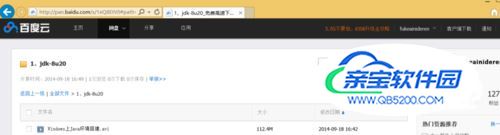
- 03
加文件提取出来,放到一个自己制定的地方,如我的放到了:“/home/fuke-ubuntu/android/jdk1.8.0_25”

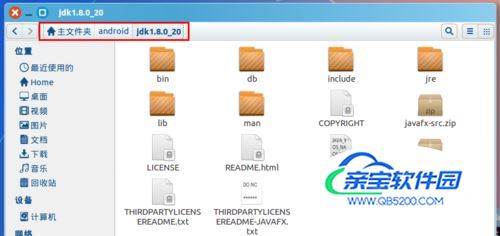
- 04
在shell中输入:sudo gedit /etc/profile在文件的结尾添加如下代码:JAVA_HOME="/home/fuke-ubuntu/android/jdk1.8.0_25"CLASSPATH=.:$JAVA_HOME/lib/dt.jar:$JAVA_HOME/lib/tools.jarPATH=$JAVA_HOME/bin:$JAVA_HOME/jre/bin:$PATH

- 05
在shell中输入:sudo reboot 进行计算机的重新启动后,便可以进入下一部分环境验证;
环境验证
- 01
检验环境安装情况:1、使用快捷键“Win+R”,打开运行窗口,输入cmd,回车;2、在控制台上输入:java -version3、运行结果如下:


- 02
1、 “D:\HelloWorld”下面新建一个文件“HelloWorld.java”2、添加如下代码:public class HelloWorld {public static void main(String[] args) {System.out.print("Hello World!\n");}}


- 03
1、使用快捷键“Win+R”,打开运行窗口,输入cmd,回车;2、在控制台上输入: “d:”来切换到d盘;3、在控制台上输入:“cd HelloWorld”,切换到HelloWorld目录;4、在控制台上输入:“javac HelloWorld.java”,编译HelloWorld.Java文件;5、在控制台上输入:“dir”,发现“D:\HelloWorld”目录下面多了一个文件“HelloWorld.class”;6、在控制台上输入:“java HelloWorld”,运行 HelloWorld程序;7、显示效果如下:

- 04
到此java环境安装完毕方便他人亦是方便自己,如果觉得还行就点下下面的投票吧,这样可以帮助其他人更快的找到解决问题的方法;有疑问的也可留言哦, 谢谢!
特别提示
环境的路径中不要包括空格,否则以后容易出现问题
安装和下载的时候需要分清是32位的版本还是64的版本
加载全部内容